A Google Redirect Virus eltávolítása a telefonról (3 legjobb módszer)
Találkozott már olyan helyzettel, amikor a keresési előzményekből sok hirdetés jelenik meg a képernyőn? Nos, ez az egyik google átirányítási vírus, ami az összes ilyen probléma okozója. Van néhány módszerünk a Google Chrome Redirect Virus eltávolítására az Android rendszerről. Ez egy bosszantó vírus, amely sok problémát okozhat, például lelassítja a telefont.
Találkozhat az alkalmazások automatikus bezárásával is. Ez egy fertőzött webhely felkeresése vagy fertőzött alkalmazások telepítése miatt történik. Ezt a vírust úgy azonosíthatja, hogy felugró hirdetéseket jelenít meg, vírusüzeneteket fogad, és figyelmezteti, hogy eszköze érintett.
Nem kell aggódnia, ha eszközei vírussal fertőzöttek, mert van néhány módszerünk a google redirect vírus eltávolítására. A vírus a telefon teljesítményét is lelassíthatja. Amint azonosítja, feltétlenül távolítsa el. Ez egyfajta Rosszindulatú Vagy adware, amelynek elsődleges célja több hirdetés megjelenítése.
A hibaelhárítás azonban nehéz, mert nehéz megállapítani, hogy melyik alkalmazás vagy webhely áll a vírus mögött. Tehát nézzük meg a módokat, és hagyjuk ki ezt a vírust az eszközön.
A Google Redirect Virus Android rendszerről való eltávolításának módjainak listája: -
1) Távolítsa el a gyanús, harmadik féltől származó alkalmazásokat
A vírus fő oka egy harmadik féltől származó alkalmazás telepítése, amely rosszindulatú kódból áll. Tehát tudnia kell, melyik alkalmazás generálja ezt a vírust. Ezt úgy érheti el, hogy azonosítja és eltávolítja a gyanús alkalmazást, vagy eltávolítja az összes nemrégiben telepített harmadik féltől származó alkalmazást.
Ezzel megtisztíthatja eszközét a vírustól, vagy folytathat egy másik módszert, ha az nem működik.
Az alkalmazások eltávolításának lépései.
1. الخطوة: Nyissa meg a telefon beállításait.
2. الخطوة: A Beállítások megadása után keresse meg az Alkalmazások vagy Alkalmazások elemet a felső beállítási sávban, vagy keresse meg ezeket az opciókat manuálisan.
3. الخطوة: Nyissa meg az Alkalmazásokat vagy az Alkalmazásokat, és keresse meg az eltávolítani kívánt alkalmazást. Miután megtalálta, kattintson rá, és a kattintás után megjelenik az eltávolítás lehetősége. Kattintson az Eltávolítás gombra, és már mehet is.
2) Törölje a gyorsítótárat vagy a böngésző adatait
Amint fentebb tárgyaltuk, egy gyanús webhely felkeresése okozhatja a google chrome redirect vírust. ez az A legjobb google redirect víruseltávolító eszköz Ha a vírust a weboldalon keresztül vezették be. Az oldalak látogatása során törölnie kell a böngésző gyorsítótárát és adatait, ami segít eltávolítani a rosszindulatú kódot a böngészőből.
A gyorsítótár vagy az adatok törlésének lépései
1. الخطوة: Nyissa meg a telefon beállításait.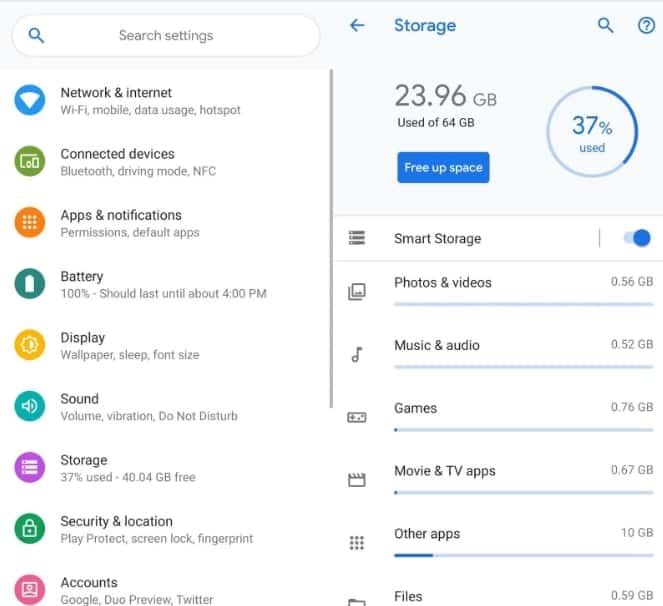
2. الخطوة: A Beállítások megadása után keresse meg az Alkalmazások vagy Alkalmazások lehetőséget. Manuálisan is megtalálhatja a beállítások között.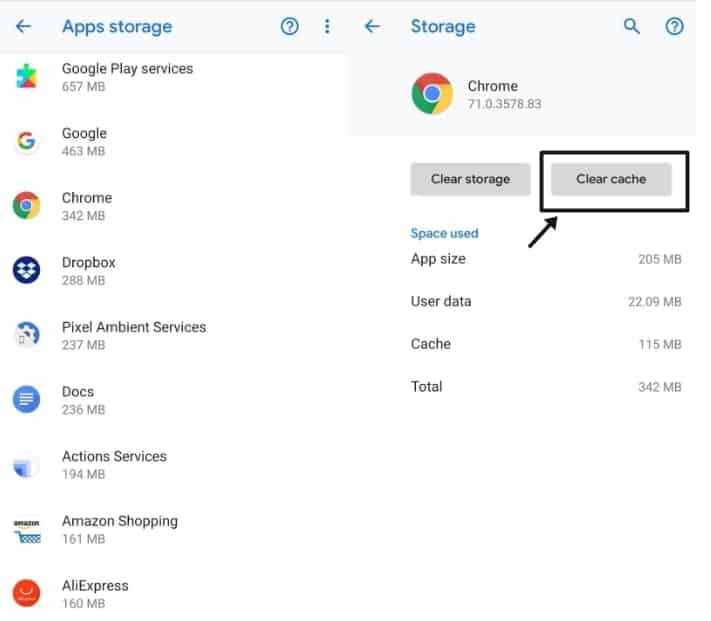
3. lépés : Nyissa meg az alkalmazásokat vagy alkalmazásokat, és keressen rá a google chrome kifejezésre. Ezt követően kattintson rá. A következő ablakban törli az adatokat vagy törölje a böngésző gyorsítótárát.
Értesítés: Ha több böngészőt használ, hajtsa végre ezeket a lépéseket az összes általában használt böngészőnél.
3) Állítsa vissza az Android készülék gyári beállításait
Ha az eszköze súlyosan fertőzött a google redirect vírussal, és a fenti módszerek egyike sem működik, akkor ily módon hatékonyan eltávolíthatja a google redirect vírust. Ez a módszer kissé bonyolult, de a készüléke minden vírustól megszabadul, beleértve a google redirect vírust is.
Android-eszközének alaphelyzetbe állítása után a készülék frissítési módba kerül a telefon megvásárlásakor. Javasoljuk azonban, hogy a lépés végrehajtása előtt készítsen biztonsági másolatot az adatokról, mivel minden adata törlődik.
Az Android-eszköz visszaállításának lépései
1. الخطوة: Nyissa meg a telefon beállításait.
2. الخطوة: Menj Biztonsági mentés és visszaállítás A beállítások panelen keresztül, vagy keresse meg a Biztonsági mentés és visszaállítás lehetőséget a beállítások felső sávjában.
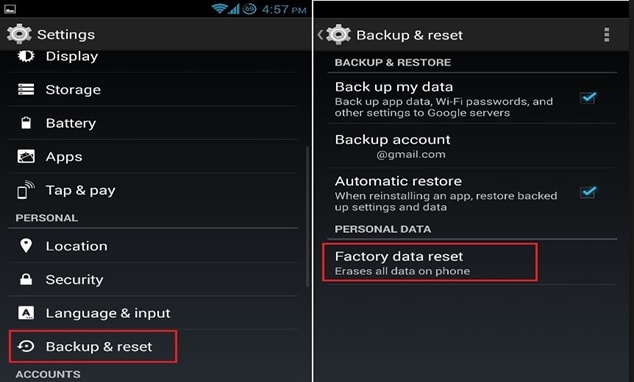
3. الخطوة: Most nyissa meg a Biztonsági mentés és visszaállítás opciót. Itt megjelenik a Gyári beállítások visszaállítása, majd érintse meg azt, és a készülék sikeresen visszaáll a gyári beállításokra.







